필모라 사용자 가이드에서 창의력 확장하기
-
모바일용 필모라 소개
-
모바일에서 시작하기
-
모바일용 AI 기능
-
모바일용 녹음
-
모바일용 영상 편집
-
모바일용 오디오 편집
-
모바일용 텍스트 편집
-
모바일용 스티커, 효과, 필터
-
모바일용 고급 편집
-
모바일용 내보내기 및 클라우드 백업
미디어 파일 가져오기
새 프로젝트를 생성한 후, 필모라 모바일 버전에 동영상 및 이미지를 추가하는 세 가지 간단한 방법이 있습니다. 이 앱은 휴대폰의 갤러리 앱, 필모라 클라우드 및 스톡 미디어 등 여러 소스에서 미디어를 가져올 수 있게 해줍니다. 이를 사용하는 방법을 알아보겠습니다.
필모라 모바일 버전
한 번의 클릭으로 휴대폰에서 영상 편집!
- • 강력한 새로운 AI 기능.
- • 초보자를 위한 사용하기 쉬운 영상 편집.
- • 전문가를 위한 완전한 기능의 영상 편집.

 4.5/5 Excellent
4.5/5 Excellent로컬 앨범에서 가져오기
대부분의 경우, 편집자는 휴대폰의 갤러리 앱에 있는 기존 동영상 및 사진을 포함한 로컬 미디어 파일로 작업하기를 원합니다. 필모라 모바일 버전에 추가하는 것은 매우 간단하며 몇 번의 클릭만으로 가능합니다.
새 프로젝트 버튼을 누른 후, 로컬 미디어를 추가하는 방법은 다음과 같습니다:
1. 상단의 앨범 탭을 클릭합니다.
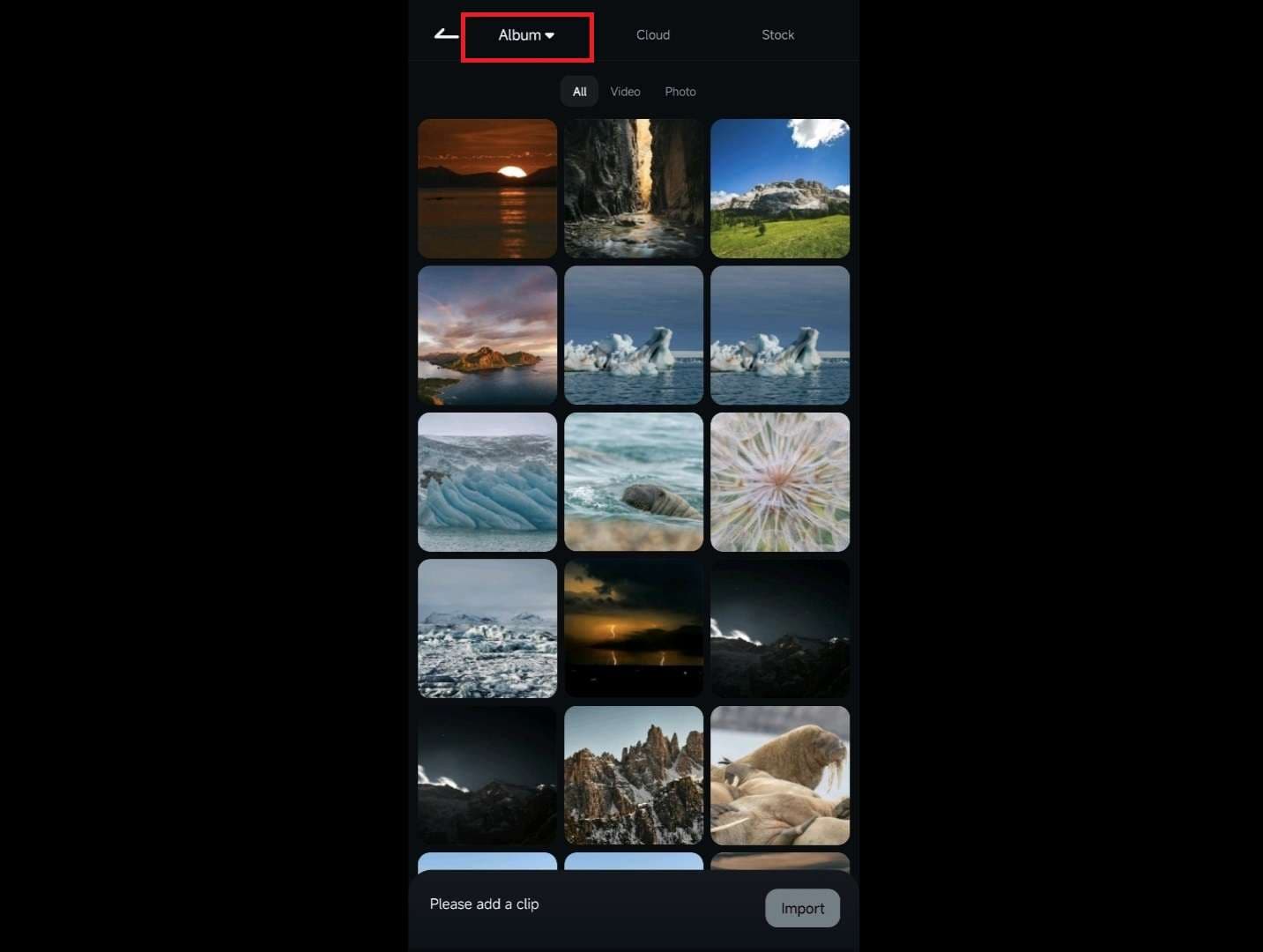
2. 이미지 또는 동영상을 탭하여 선택합니다.
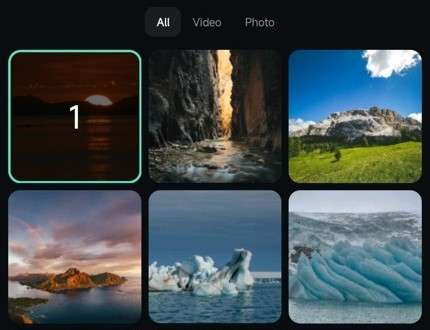
3. 오른쪽 하단의 가져오기 버튼을 누릅니다.
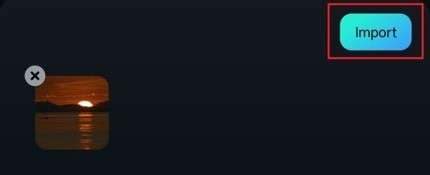
앨범 탭 옆의 작은 화살표 아이콘을 눌러 갤러리의 특정 항목에 접근할 수도 있습니다. 그런 다음, 카메라 사진, 스크린샷, 동영상 및 기타 폴더와 같은 휴대폰의 다른 갤러리 섹션을 선택하세요.
클라우드에서 가져오기
필모라 클라우드, 즉 Wondershare 드라이브는 미디어 파일을 가져올 수 있는 또 다른 일반적인 소스입니다. 작업하려는 동영상나 이미지가 클라우드에 저장되어 있을 경우 사용하세요.
1. 상단의 클라우드 탭을 탭하여 접근합니다.
2. 사용하려는 파일을 선택하면 앱이 즉시 해당 항목을 모바일 장치로 다운로드하기 시작합니다.
3. 하단의 가져오기를 클릭합니다.
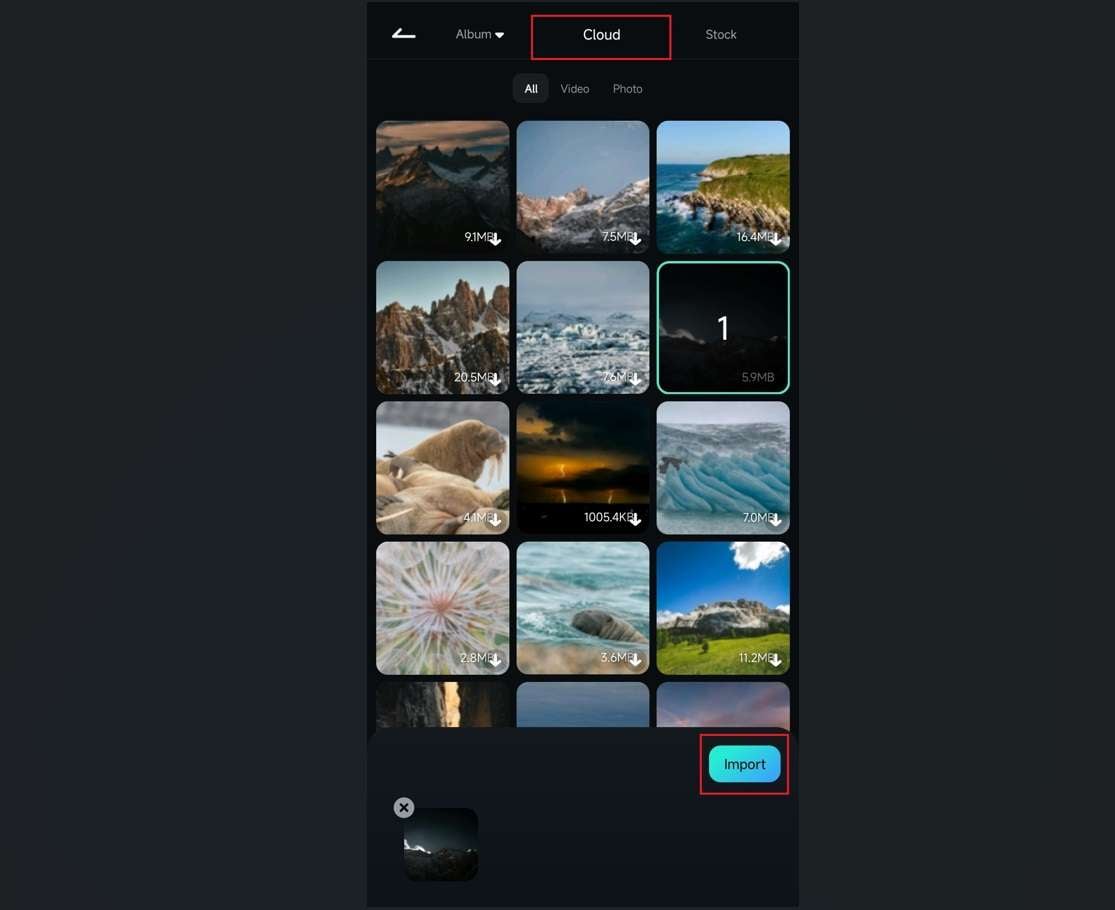
스톡 미디어 가져오기
필모라 모바일 버전은 방대한 스톡 동영상 및 이미지 라이브러리를 보유하고 있습니다. Pixabay의 미디어, 단색 배경, 오프닝 및 엔딩, 기타 전환 효과, 글리치 효과, 그린 스크린 영상 등을 포함합니다. 새 프로젝트를 생성한 후, 다음과 같이 접근할 수 있습니다:
1. 상단의 스톡 탭을 클릭합니다.
2. 카테고리를 선택하고 편집 프로젝트에 사용할 스톡 미디어를 찾습니다. 그런 다음, 특정 항목을 탭하여 선택합니다.
3. 가져오기를 탭합니다.
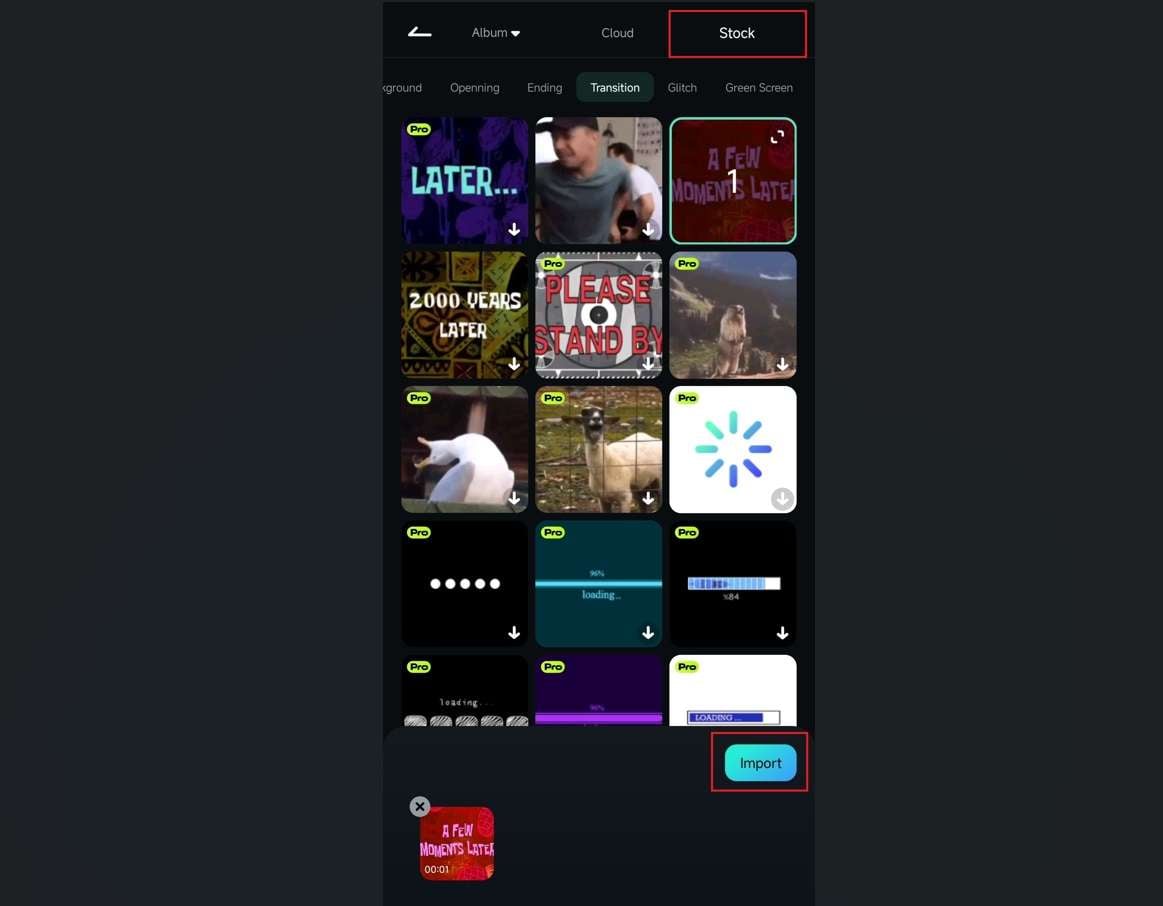
결론
필모라 모바일 버전에 미디어 파일을 가져오는 것은 매끄럽고, 이 앱은 여러 소스에서 동영상와 사진을 추가할 수 있게 해줍니다. 이러한 소스에는 휴대폰의 갤러리 앱에서의 로컬 미디어 파일, 필모라 클라우드에 저장된 항목, 그리고 Pixabay 등 제3자 스톡 미디어 서비스가 포함됩니다.
관련 게시물
기능관련 게시물
추천 가이드
프로젝트 열기(모바일용)
이미지, 동영상 또는 두 가지 미디어 유형이 모두 포함된 완전히 편집된 프로젝트에 관계없이 모바일용 필모라 프로젝트를 여는 것은 매우 간단합니다. 이러한 프로젝트는 메뉴 표시줄 위의 프로젝트 관리 패널에 표시되며, 여기에서 빠르게 액세스할 수 있습니다. 방법을 알아보세요.
새 프로젝트 만들기(모바일용)
모바일용 Filmora에서 사용자는 세 가지 방법으로 새 프로젝트를 만들 수 있습니다. Android 또는 iOS 디바이스에서 기존 미디어 파일을 사용하거나, 앱의 다양한 편집 템플릿을 사용하거나, Filmora의 내장 카메라 기능을 통해 만든 동영상과 이미지로 새 프로젝트를 시작하는 방법이 있습니다.



